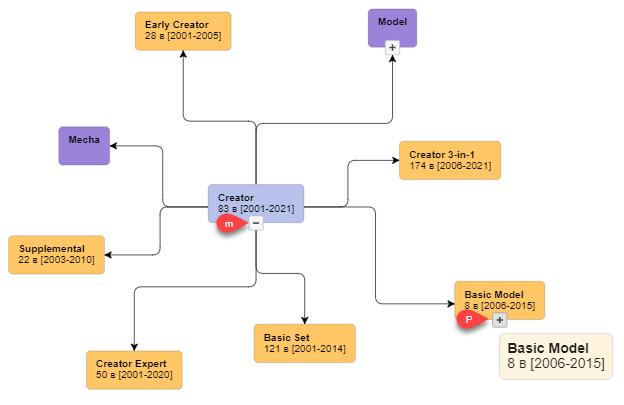Граф/дерево - Продукт Modus BI
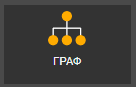
Диаграмму «Граф (дерево)» возможно использовать:
- для отображения связей между иерархическими сущностями в виде дерева или векторного графа;
- для визуализации дерева решений для правил вида «Если…, то»;
- при решении задач по классификации и регрессии.
Граф типа дерево с вертикальной ориентацией иерархии представлен на рисунке ниже.

Граф типа дерево с горизонтальной ориентацией представлен на рисунке ниже.
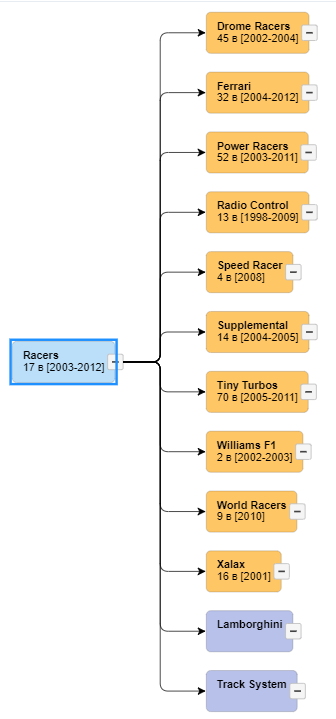
Граф векторного типа представлен на рисунке ниже.
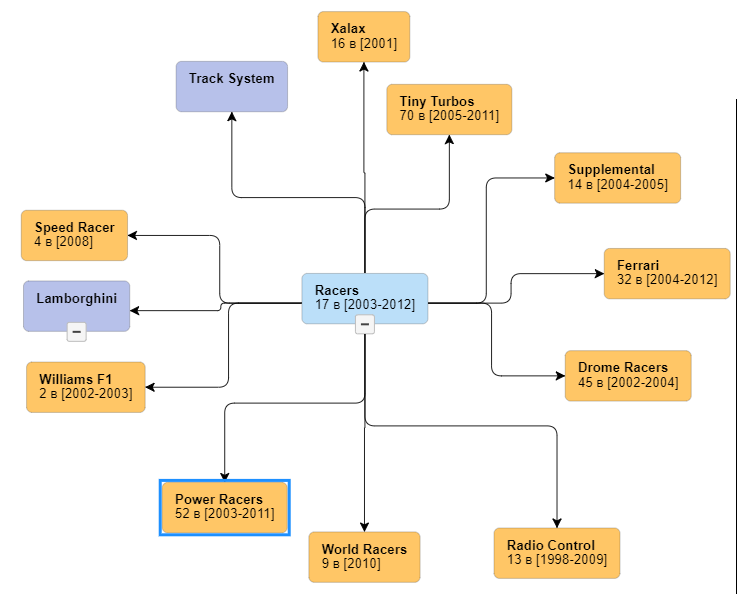
Для использования диаграммы «Граф» необходимо, чтобы в данных были поля «Родитель~Потомок» («Parent~Child») — для настройки предназначены «полки» «Связь» и «Признак», соответственно (1):
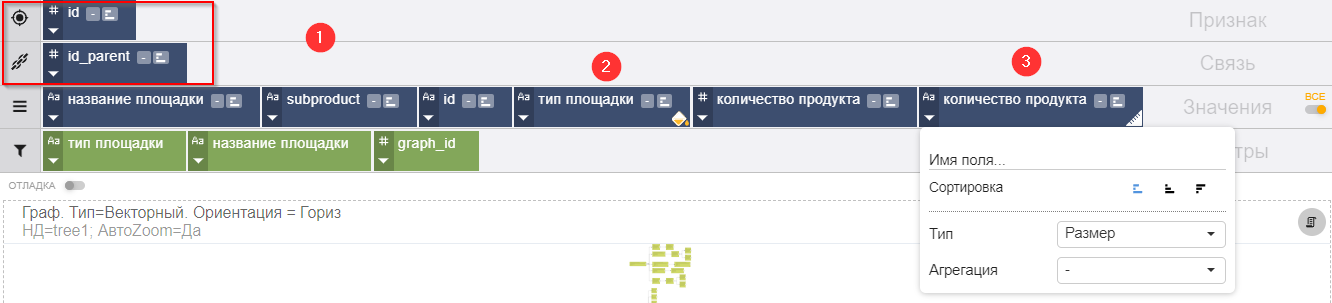
С помощью настройки «пилюль» возможно управлять:
- цветом узла — при помощи «пилюли» с типом «Цвет» (2);
- размером узла — при помощи «пилюли» с типом «Размер» (3).
Раздел «Общие настройки»
В общих настройках заполните поля:
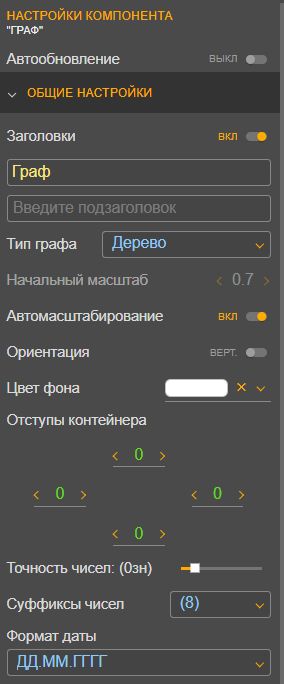
- «Заголовки» — включите переключатель «Заголовок», если необходимо заполнить поля «Заголовок» и «Подзаголовок»;
- «Тип графа» — выберите значение из выпадающего списка: «Векторный граф» или «Дерево»;
- «Начальный масштаб» — альтернатива автомасштабирования. Установите, если необходимо отображать компонент с определенным масштабом;
- «Автомасштабирование» — при включенном переключателя весь граф будет вписан (отображен) в контейнере, что при большом количестве узлов дает возможность увидеть общую картину. Автомасштабирование используется для размещения всех элементов на экране. Для детализации возможно использовать зумирование или устанавливать фильтры. При включении данного переключателя поле «Начальный масштаб» будет недоступно для заполнения;
- «Ориентация» иерархии для «Дерева» — установите переключатель в одну из позиций: «Верт.» или «Гориз.»;
- «Цвет фона» — выберите цвет для фона компонента;
- «Отступы контейнера» — установите значения отступов (слева, сверху, справа и снизу);
- «Точность чисел» — установите значение для отображения точности до определённых знаков после точки;
- «Суффиксы чисел» — выберите из выпадающего списка значения для суффиксов чисел;
- «Формат даты» — выберите из выпадающего списка формат для даты.
Иллюстрация автомасштабирования (на следующем рисунке — слева) или установки конкретного начального масштаба (справа):
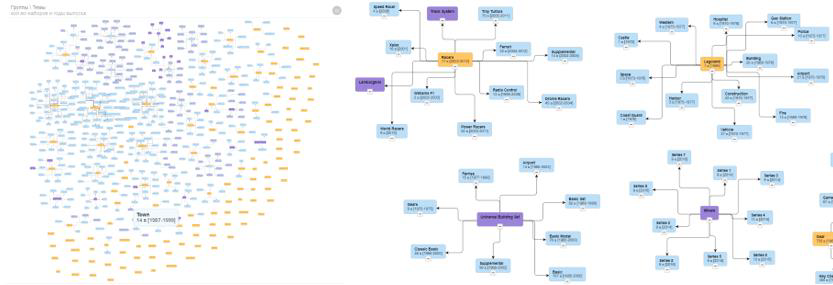
Раздел «Всплывающая подсказка»
Если необходимо отображение всплывающей подсказки, то включите переключатель раздела «Всплывающая подсказка». Для всплывающей подсказки заполните поля:
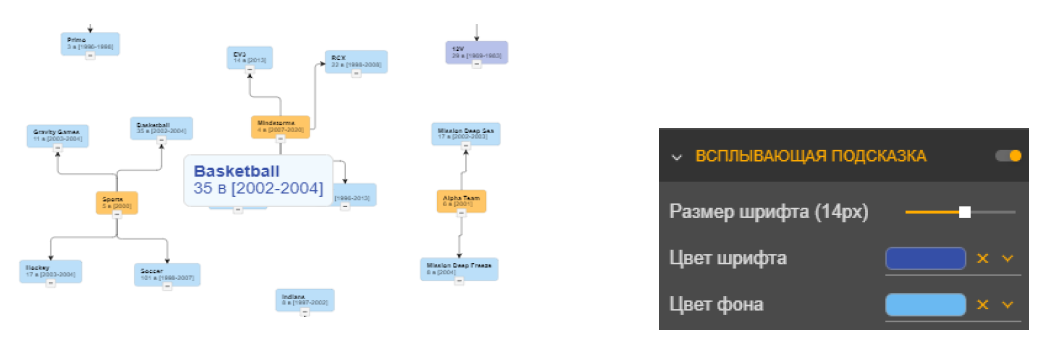
- «Размер шрифта» — установите значение размера шрифта в px;
- «Цвет шрифта» — выберите цвет шрифта;
- «Цвет фона» — выберите цвет фона подсказки.
Дополнительно
В режиме просмотра компонента возможно:
- управлять масштабом-зумированием при нажатии на сочетание клавиш <Ctrl> + <+> / <-> или <Ctrl> + колесо прокрутки мыши;
- скрывать и раскрывать дочерние узлы при нажатии на контроллы «-» / «+» на родительских узлах (см. рисунок ниже, «m» и «p», соответственно).